Nếu bạn phải di chuyển nhiều hay phải công tác từ nhiều địa điểm khác nhau cần đến internet thì việc tìm kiếm nguồn wifi có sẵn không hề dễ dàng. Cùng Khóa vàng tìm hiểu về một số cách bẻ khóa wifi trên máy tính đơn giản qua bài viết dưới đây.
Để bẻ khóa mật khẩu WiFi trên Windows, bạn triển khai theo các bước sau :
Mở khóa PassFab WiFi bằng PC Windows.
Trong giao diện phần mềm, nếu không có SSID trong danh sách. Nhấp vào Danh sách làm mới ở góc dưới bên trái của nút.

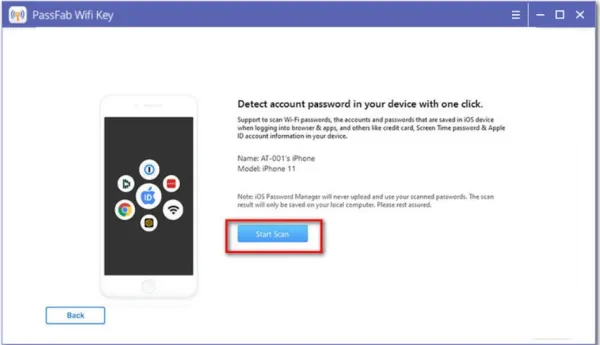
Sau quá trình này, giờ đây bạn có thể thấy danh sách nhiều SSID gần đó, bao gồm cả mật khẩu WiFi của bạn. Sau đó nhấp vào Xem mật khẩu.
Xem thêm: [Chia sẻ] Hướng dẫn chỉnh lại giờ trên máy tính cực nhanh
Dumpper là một ứng dụng đơn thuần hoàn toàn có thể giúp người dùng tìm kiếm và dò mật khẩu wifi xung quanh mình vô cùng thuận tiện. Mặc dù bạn hoàn toàn có thể không biết mật khẩu của một liên kết wifi bảo đảm an toàn xung quanh mình, nhưng bạn chắc như đinh hoàn toàn có thể sử dụng Dumpper để dò tìm và truy vấn wifi đó. Tuy nhiên Gold Lock không khuyến khích việc sử dụng wifi khi chưa được sự được cho phép của gia chủ, thế cho nên bạn chỉ nên dùng tạm Dumper để dò wifi khi thực sự thiết yếu .
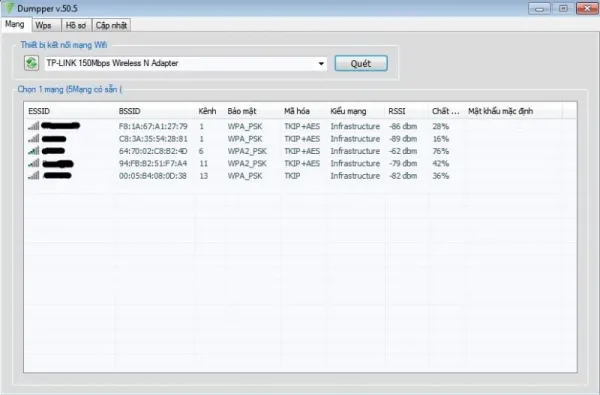
Cách sử dụng Dumper trên máy tính:
Bước 1 : Tải và setup Dumpper phiên bản mới nhất tại đây : Download Dumpper
Bước 2 : Khởi chạy Dumper từ hình tượng Dumper như trong hình bên dưới .
Bước 3 : Trên giao diện chính của Dumpper, chuyển sang tab Wps .
Bước 4 : Tiếp tục nhấn vào tùy chọn quét ở phía dưới để quét các liên kết mạng xung quanh .
Bước 5 : Sau khi quét mạng bằng Dumpper, bạn sẽ thấy ứng dụng hiển thị list các liên kết mạng gần bạn nhất. Nhấp vào bất kể liên kết mạng nào có mật khẩu mà bạn muốn dò tìm .
Mẹo : Bạn nên chọn mạng có tín hiệu ( chất lượng kênh ) tốt để bảo vệ đường truyền không thay đổi, vận tốc cao .
Bước 6 : Sau khi chọn xong mạng, hãy nhấn vào tùy chọn WpsPin bên dưới để mở màn dò mật khẩu của mạng wifi .
Bước 7 : Nếu dò mật khẩu wifi bằng Dumper thành công xuất sắc thì mật khẩu sẽ hiển thị ở phím bên cạnh .
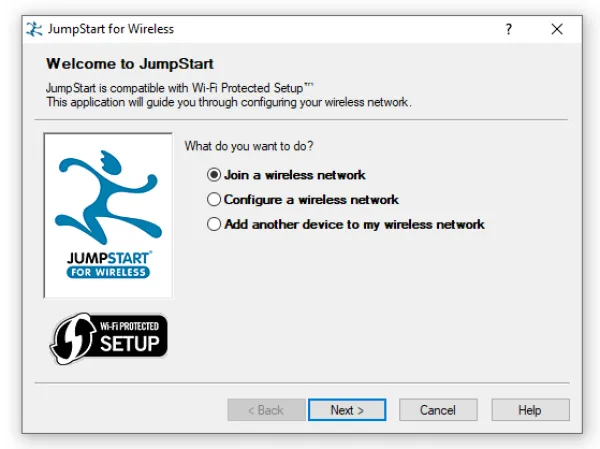
JumpStart là ứng dụng bẻ khóa wifi, bẻ khóa mật khẩu wifi nhanh gọn, thuận tiện, đặc biệt quan trọng tương thích với những bạn không có điều kiện kèm theo, thời hạn và liên tục sử dụng ở các khu ký túc xá khác, sinh viên không có tiền lắp mạng. Tuy nhiên bạn cũng cần chú ý quan tâm là JumpStart chỉ có hiệu suất cao tương đối tùy thuộc vào việc bật hay tắt Wps ( Wifi Protected Settings ) và loại card Wifi trong máy tính của bạn và để đạt hiệu suất cao tốt nhất từ ứng dụng này bạn nên tích hợp nhiều ứng dụng. để cùng nhau hack Wifi laptop trên máy tính .
Các tính năng chính của phần mềm bẻ khóa JumpStart:
– Dò, phá mật khẩu wifi .
– Tự động quét các mạng wifi để dò tìm mật khẩu .
– Đối với modem có bật chính sách WPS .
– Tỉ lệ thành công xuất sắc cao với các dòng modem TP-Link, Tenda, ZyXEL .
Bước 1 : Đầu tiên các bạn truy vấn vào website : https://opennetmap.co/
LƯU Ý : Bạn phải bật vị trí trên thiết bị của mình ( được cho phép dịch vụ xác định, truy vấn vị trí, xác lập vị trí hiện tại ) để tìm các mạng wifi được san sẻ xung quanh vị trí của bạn .
Bước 2 : Tìm mạng wifi đang ở gần laptop của bạn nhất .
Sau khi truy vấn website opennetmap.co, các chấm đỏ sẽ Open xung quanh nó. Tiếp tục, bạn phóng to map để xem wifi gần bạn nhất .
Bước 3 : Lấy mật khẩu wifi nhà lân cận .
Tiếp theo, bạn phóng to màn hình hiển thị map -> chạm để tìm wifi nhà hàng xóm hoặc mạng wifi gần nhất -> chạm vào chấm đỏ gần bạn nhất để hiển thị mật khẩu wifi đó -> liên kết như thông thường là xong .
Lưu ý : Trong quy trình tìm kiếm, bạn phải bật tính năng xác định trên máy tính hoặc laptop để xác lập vị trí của wifi đã san sẻ ở trên .
Bạn đọc đang theo dõi bài viết tại phân mục Blog công nghệ tiên tiến của Khoavang. vn. Truy cập ngay để hoàn toàn có thể xem thêm nhiều thông tin hữu dụng nhé
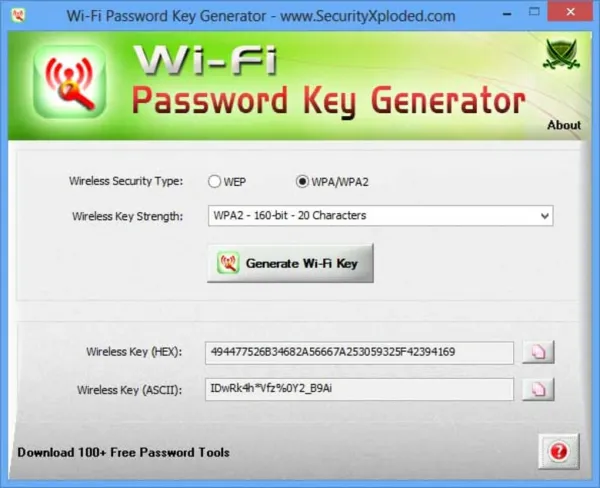
WiFi Password Key được cho phép bạn Phục hồi mật khẩu wifi bị mất, ngay cả những mật khẩu có ký tự phức tạp. Phần mềm WiFi Password Key sử dụng công nghệ GPU để tăng vận tốc và hiệu suất cao Phục hồi mật khẩu wifi, tự động hóa lưu thông tin mật khẩu, gồm có : SSID, mã băm, mật khẩu đã định dạng. Chính vì thế WiFi Password Key cũng được coi là ứng dụng bẻ khóa Wifi trên laptop nhưng nó chỉ bẻ khóa được so với những mạng mình đã truy vấn .
Một số tính năng chính của ứng dụng WiFi Password Key :
– Khôi phục toàn bộ mật khẩu wifi ( tương hỗ tối đa 64 ký tự, gồm có cả mật khẩu WPA-PSK / WPA2-PSK )
– Tích hợp công nghệ GPU tăng cường quy trình Phục hồi mật khẩu wifi nhanh hơn và hiệu suất cao hơn .
– Hỗ trợ 5 chế độ lấy lại password cực hiệu quả
– Tự động lưu thông tin password dưới dạng. txt, gồm có : SSID, mã băm, mật khẩu
– Hỗ trợ nhiều router wifi nổi tiếng như : Apple AirPort Express, Asus RT-AC66U, Buffalo, Linksys, Netgear, TRENDnet, Western Digital, ZyXEL …
Trên đây là một số cách bẻ khóa wifi trên máy tính do Khóa vàng chia sẻ. Tuy nhiên bạn cần nhớ, dùng trộm wifi là hành vi không tốt, bạn chỉ nên dùng một cách hạn chế trong trường hợp bất khả kháng thôi nhé.
Source: https://suanha.org
Category : Máy-tinh